콘텐츠
기초
소개
4Easysoft Mac 데이터 복구 는 복잡한 작업 없이 손실되거나 숨겨진 데이터를 빠르고 쉽게 검색할 수 있는 Mac용 다재다능한 복구 도구입니다. 이 강력한 도구는 음악, 비디오, 오디오, 문서, 이메일 등 모든 종류의 파일 유형을 처리할 수 있습니다. 게다가 시간을 낭비하지 않고도 원하는 데이터를 미리 보고 선택할 수 있습니다. 또한 추가 기능을 사용하여 iPhone 및 Android 기기에서 데이터를 복구할 수도 있습니다.
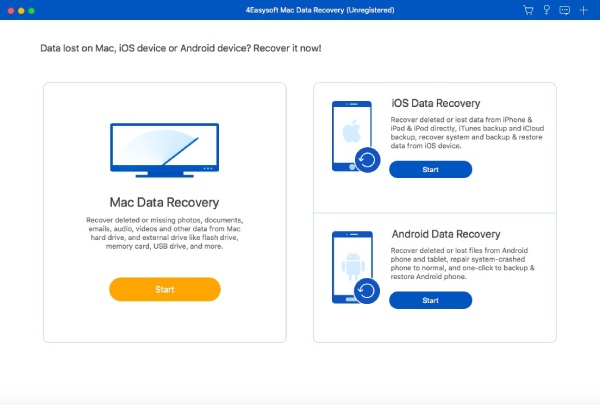
구매 및 등록
모든 강력한 기능에 액세스하려면 4Easysoft Mac 데이터 복구, 전체 라이센스를 구매하려면 다음을 클릭해야 합니다. 구입 메인 인터페이스에 쇼핑 카트 아이콘이 있는 버튼을 클릭합니다. 구매 후 등록하다 이메일 주소와 방금 받은 등록 코드를 입력할 수 있는 키 아이콘이 있는 버튼을 클릭합니다. 마지막으로 등록하다 완료하려면 버튼을 클릭하세요.
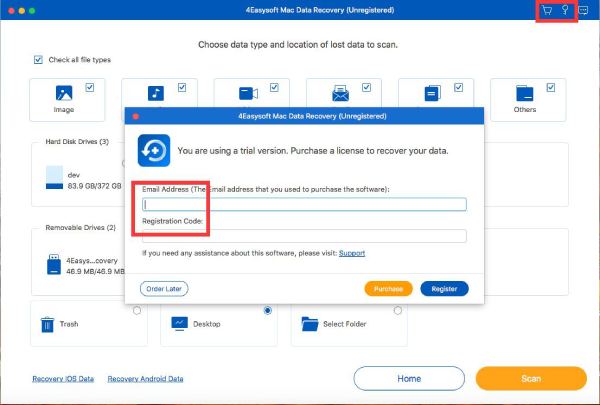
업데이트
수동 업데이트: 클릭하세요 돕다 상단 메뉴에서 버튼을 클릭하고 업데이트 확인 버튼을 클릭합니다. 최신 버전으로 업데이트가 있는 경우 필요에 따라 수동으로 다운로드할 수 있습니다.
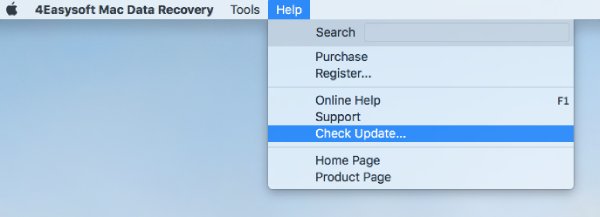
자동 업데이트: 아래에 4Easysoft Mac 데이터 복구 메뉴에서 클릭할 수 있습니다 환경설정 버튼을 클릭합니다. 새 창이 나타나면 다음을 선택할 수 있습니다. 자동으로 업데이트 확인 프로그램을 시작할 때마다 정기적으로 확인하는 버튼입니다. 게다가, 추가 작업 없이 프로그램을 종료할 때 자동 업데이트를 활성화할 수 있습니다.
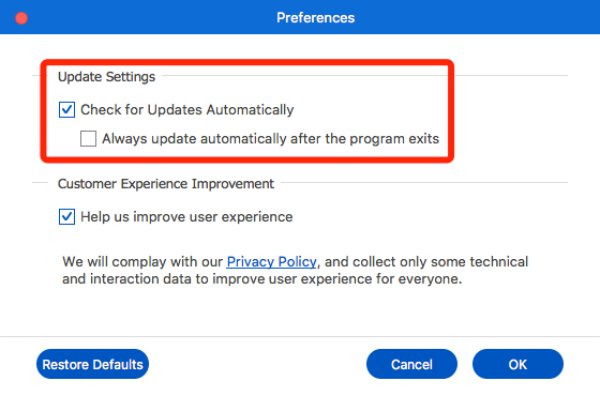
환경설정
다음을 클릭하세요. 4Easysoft Mac 데이터 복구 메뉴 다음으로 환경설정 버튼을 클릭합니다. 이제 활성화를 선택할 수 있습니다. 고객 경험 개선 설정. 이 과정에서 귀하의 개인 정보가 유출되지 않을 것이 보장됩니다. 물론, 언제든지 원하는 대로 이 기능을 켜거나 끌 수 있습니다.
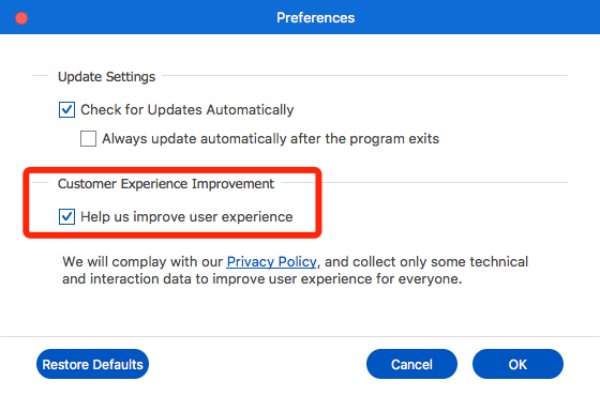
모든 데이터 복구
4Easysoft Mac 데이터 복구 이미지, 오디오, 비디오, 이메일, 문서 등과 같은 손실된 데이터를 검색하는 데 사용하기 쉬운 프로그램입니다. 파일 유형 외에도 하드 디스크 드라이브, 외장 플래시 드라이브, 휴지통, 데스크톱 및 선택한 폴더를 포함하여 데이터를 복구할 원하는 위치를 선택할 수도 있습니다. 단계는 다음과 같습니다.
1단계: 위치 및 파일 유형 선택
다음을 클릭하세요. 시작 Mac Data Recovery 아래의 버튼을 클릭합니다. 그런 다음 모든 파일 유형을 선택하거나 이미지, 오디오, 비디오, 이메일 등에서 원하는 유형을 선택할 수 있습니다. 또한 컴퓨터 데스크톱, 하드 드라이브, 이동식 드라이브, 휴지통 등에서 데이터를 복구할 원하는 위치를 선택할 수도 있습니다. 그런 다음 주사 시작하려면 버튼을 누르세요.
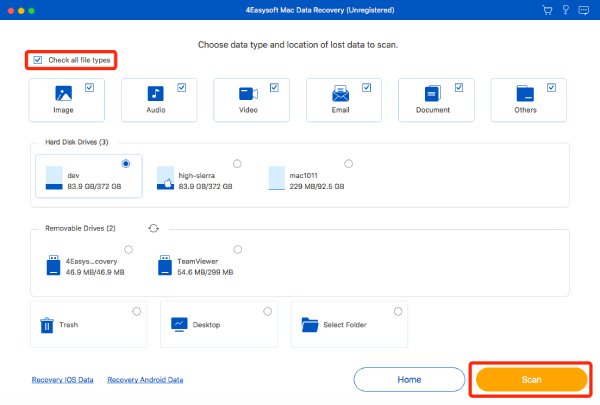
2단계: 스캐닝 프로세스 허용
스캔 프로세스를 요청하는 창이 나타납니다. 간단한 가이드에 따라 Mac 비밀번호를 입력하여 데이터 복구를 계속할 수 있습니다.
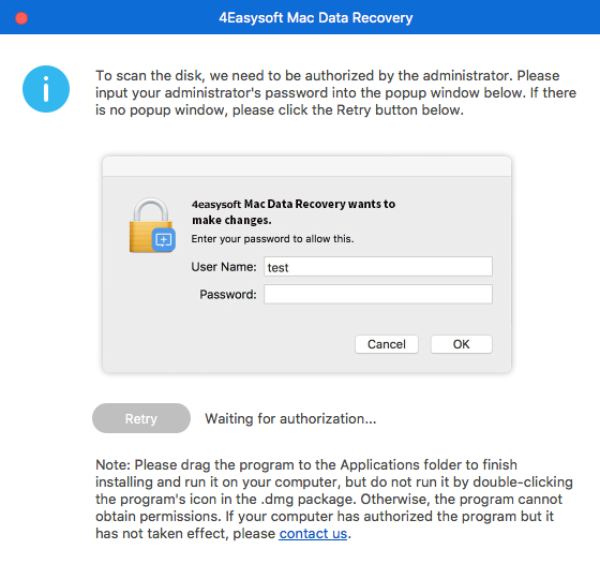
3단계: 모든 데이터를 빠르게 스캔
이 프로그램은 몇 분 안에 선택한 모든 파일을 자동으로 스캔합니다. 상단 배너에서 프로세스를 확인할 수 있습니다. 게다가 원하는 데이터를 찾으면 언제든지 스캔을 일시 중지하거나 중지할 수 있습니다.
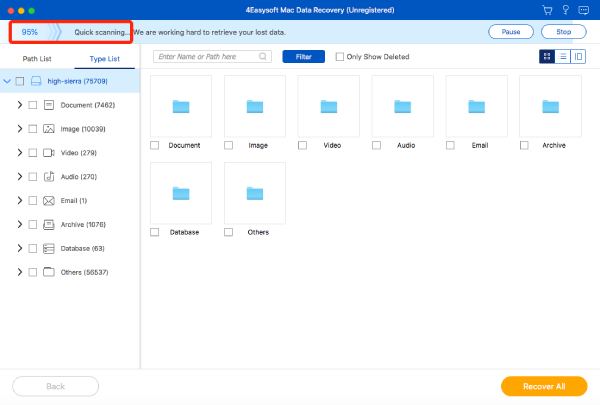
4단계: 원하는 데이터 선택
왼쪽 창에서 원하는 데이터를 찾을 수 있습니다. 경로 목록 또는 유형 목록파일 유형 중 하나를 선택하고 원하는 형식을 선택하면 파일을 빠르게 찾을 수 있습니다.
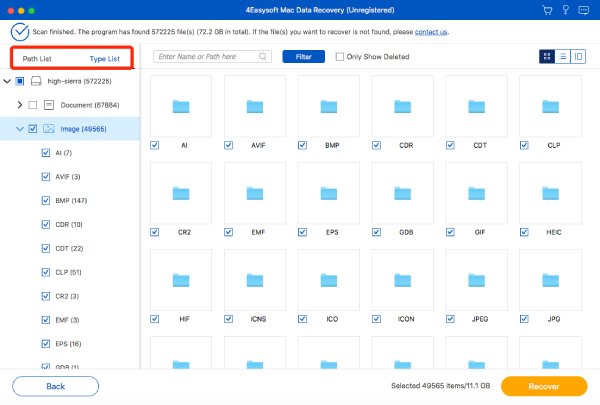
또한, 클릭할 수 있습니다 필터 버튼을 클릭하여 원하는 데이터를 정확하게 찾으세요. 확장자, 비디오 길이, 생성 또는 수정 날짜 등에 대한 정보를 입력하기만 하면 됩니다. 마지막으로 적용하다 계속하려면 버튼을 누르세요.
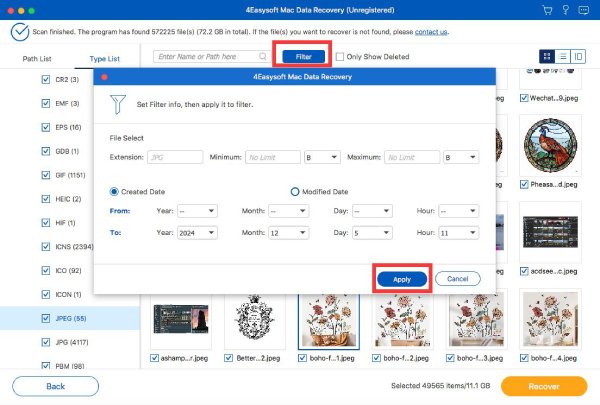
5단계: 선택한 데이터 미리 보기
다음을 클릭하세요. 콘텐츠 오른쪽 상단 모서리에 있는 버튼을 클릭하면 모든 파일의 자세한 메타데이터가 표시됩니다. 이미지나 비디오를 확대하여 큰 화면에서 미리 볼 수도 있습니다. 기본 썸네일 선택 기능도 편리하여 가능한 파일을 빠르게 찾을 수 있습니다.
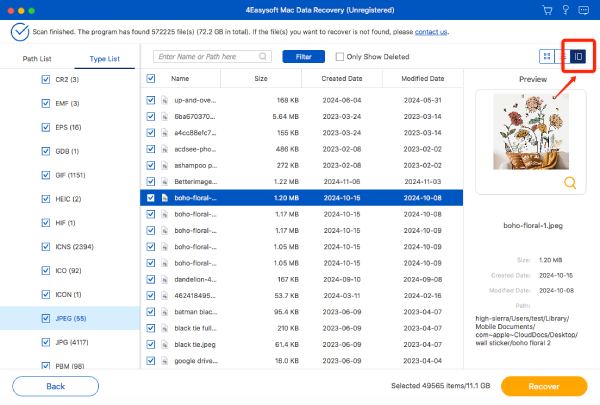
6단계: 원하는 폴더로 데이터 복구
다음을 클릭하세요. 다시 덮다 버튼을 클릭하고 데이터를 저장할 원하는 폴더를 선택합니다. 프로세스가 몇 분 진행된 후 복구된 데이터가 파일 폴더와 함께 자동으로 팝업됩니다.
 윈도우의 경우
윈도우의 경우 맥의 경우
맥의 경우 무료 온라인 솔루션
무료 온라인 솔루션